كل شيء يخص الأنماط Styles Photoshop تركيب وتعديل وعمل مجموعة وحفظها
بسم الله الرحمن الرحيم
السلام عليكم ورحمة الله وبركاته
الإخوة الأعزاء
عندما أريد العمل ببرنامج Photoshop يتطلب مني أحياناً أنماط (Styles) خارجية
وعندما أحاول تركيبها على Photoshop لم يعجبني منها إلا بعض الملفات القليلة
عدا عن ذلك يصبح برنامج Photoshop بطيء بسبب الحمل من أنماط (Styles)
لذلك سأحاول معكم العمل على أنماط (Styles) من التثبيت إلى حفظ ملف خاص
سيكون عندك إما عمل ملف واحد تحتفظ به وتركبه كلما تريد
او عدة ملفات ولنفرض ملفات زجاجية ملفات إنارة ملفات نار ملفات مفرغة .....إلى الآخر
ملاحظة الشرح عملته برنامج الرسام
لنبدأ بالشرح على بركة الله
قبل كل شيء أنا عملت الموضوع على برنامج
Adobe Photoshop 7.0.1 ME-Ar
البرنامج باللغة العربية ليتسنى لكل الإخوة الاستفادة
اضغط لتحميله من هنا
*
أيضاً هذه أنماط العمل اضغط لتحميلها من هنا
*
بعد فتح برنامج Photoshop
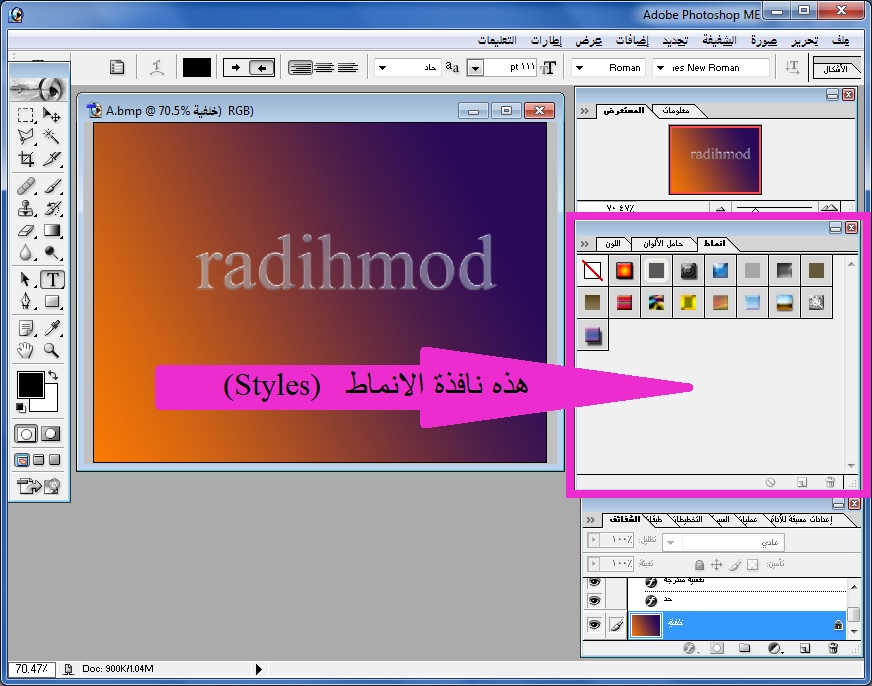
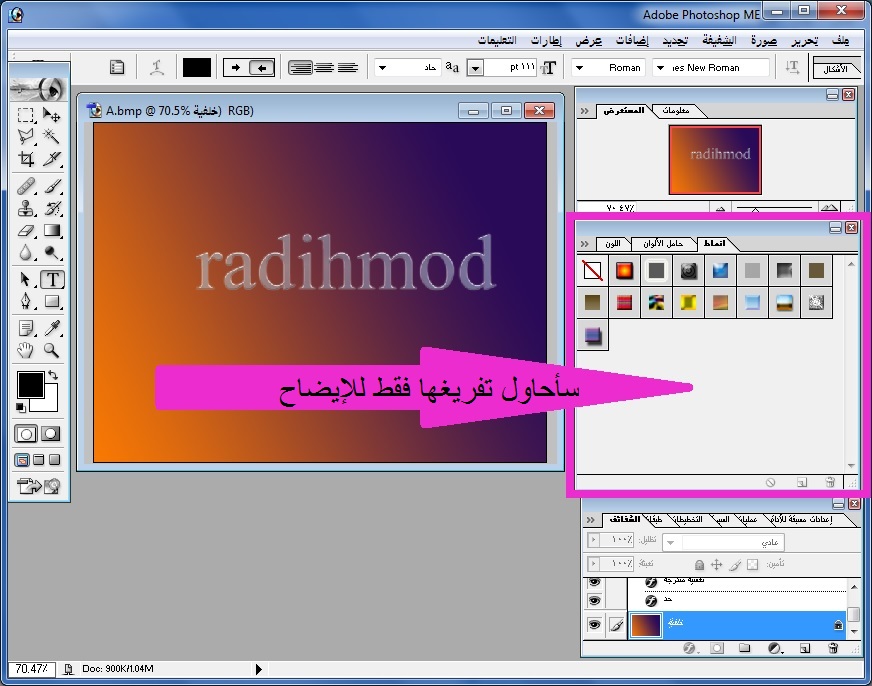
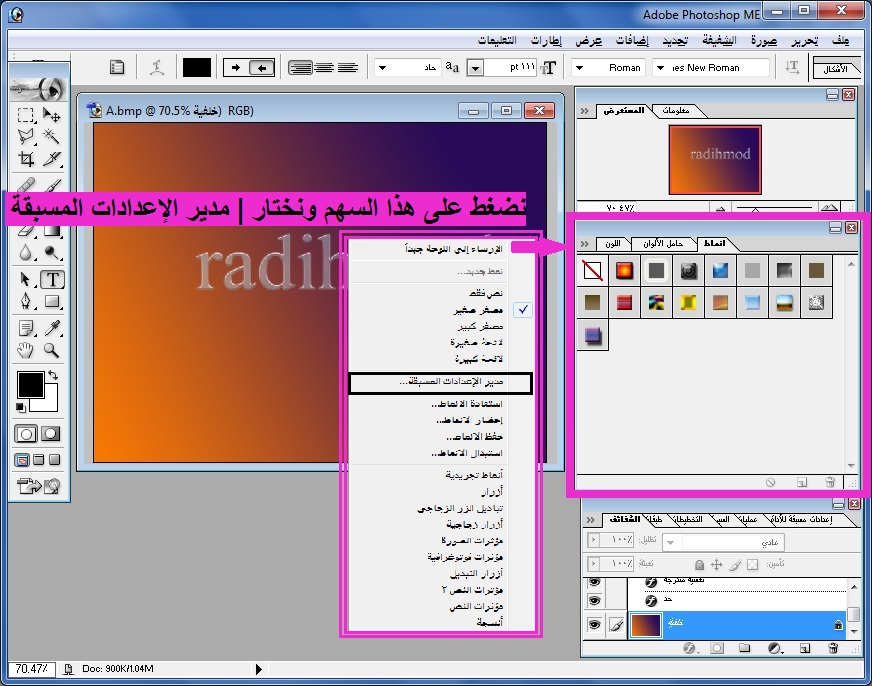
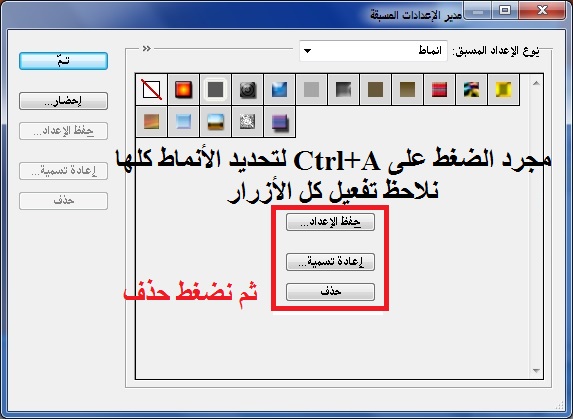
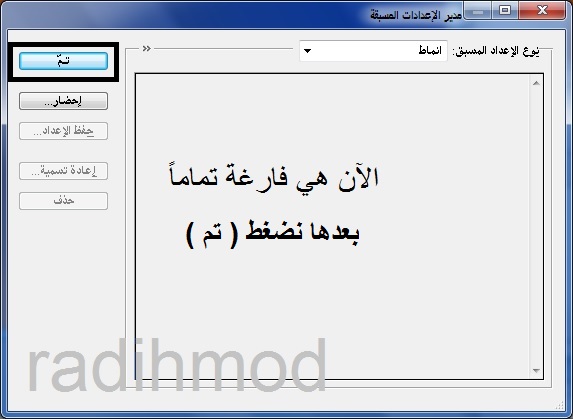
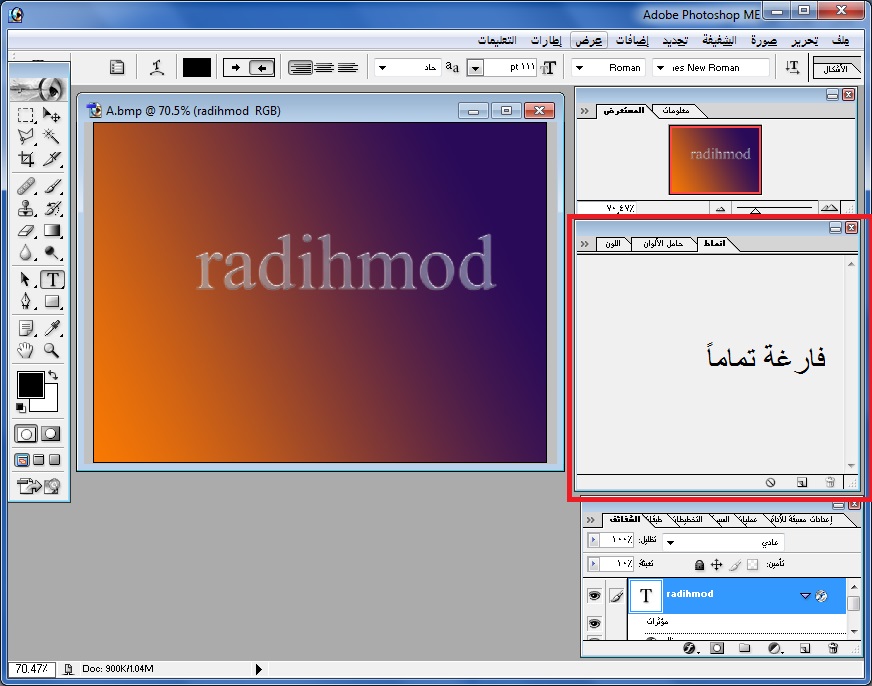
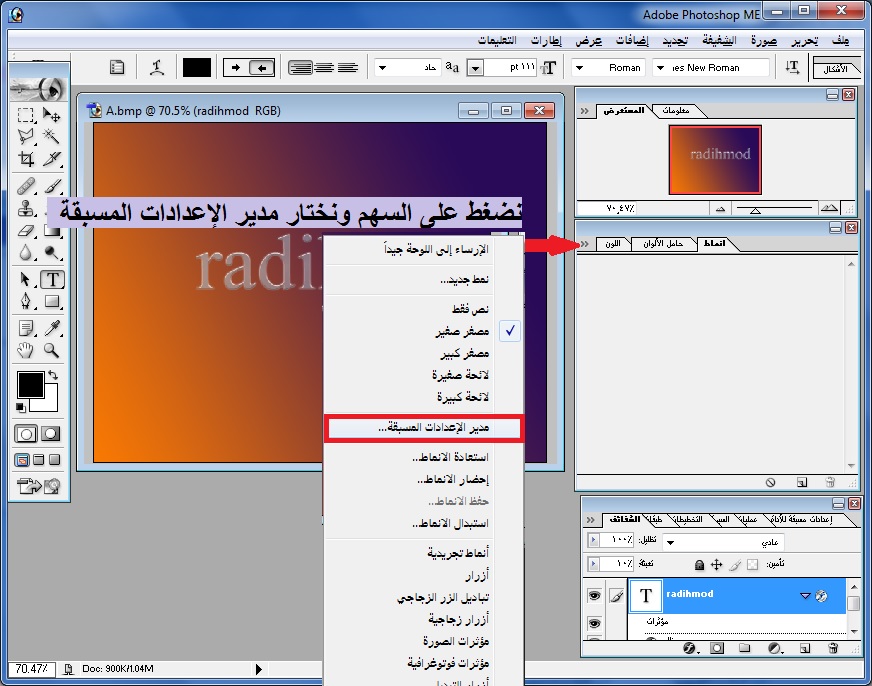
تظهر هذه النافذة
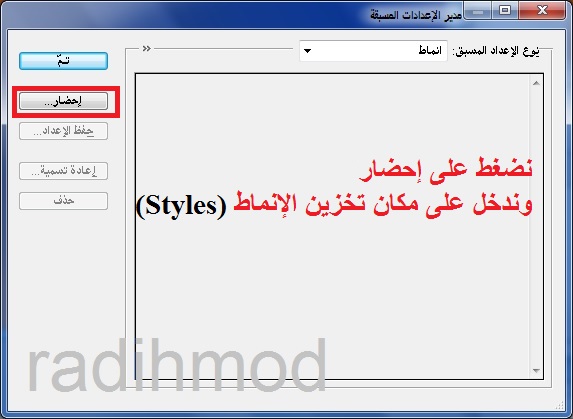

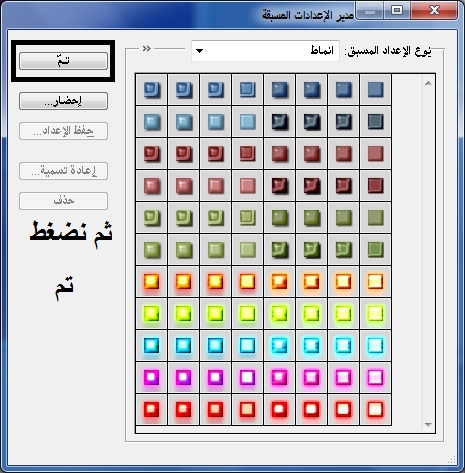
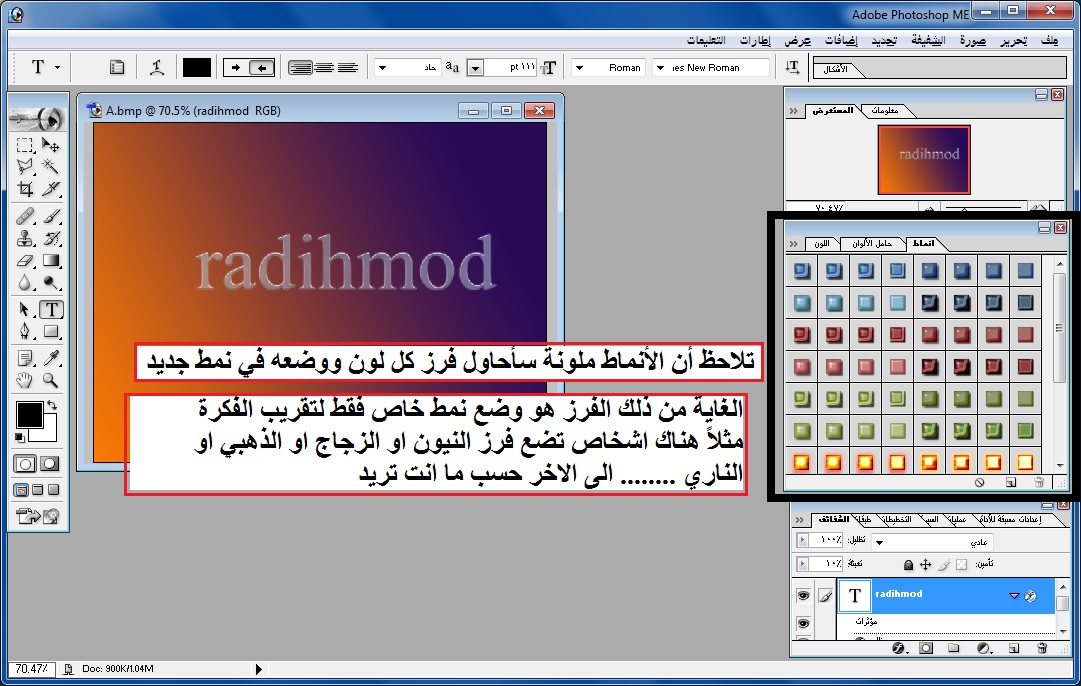
نضغط على السهم الذي في زاوية نافذة الأنماط ونختار
مدير الإعدادات السابقة
لتظهر النافذة التالية
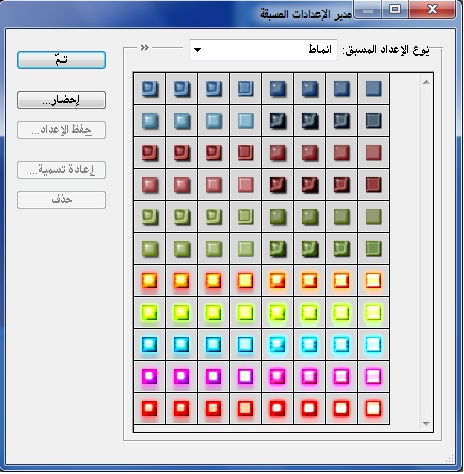
نقوم بالضغط على Ctrl+A لتحديد الأنماط كلها
لاحظ تفعيل كل الأزرار
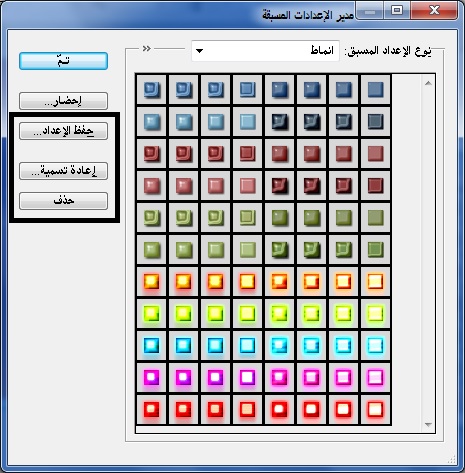
ثم نضغط على Shift ونضغط على كل نمط بالفأرة وذلك لإلغاء التحديد عنه أي سأختار أول صفين ثم اضغط على حذف
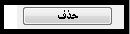
لاحظ ماذا تبقى لدي
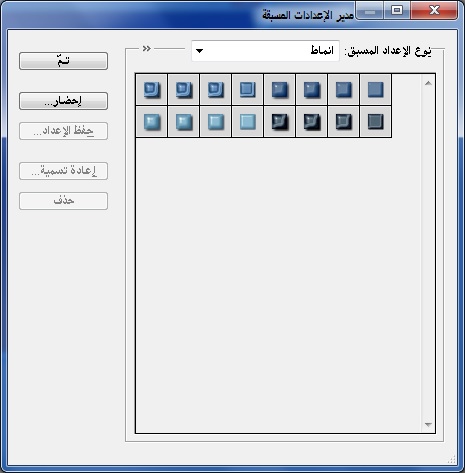
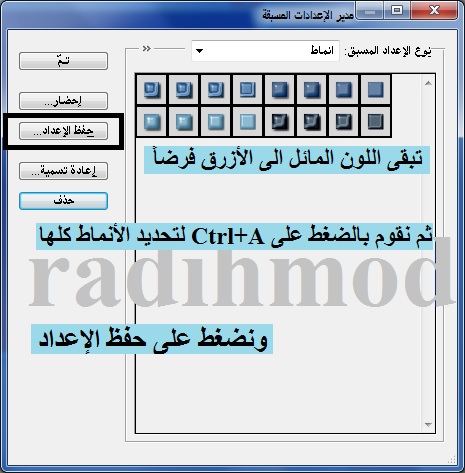
لتظهر النافذة التالية
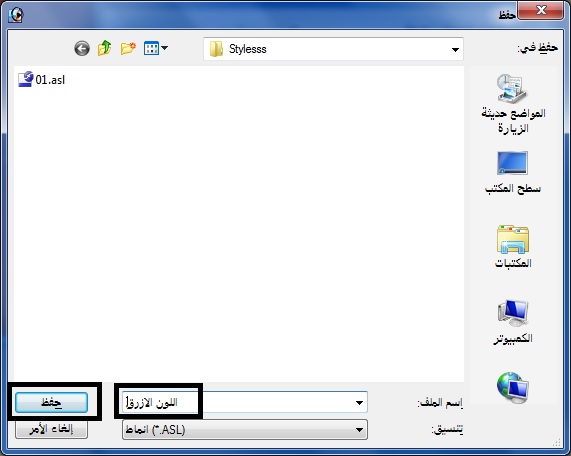
نكتب اسم النمط الجديد بخانة اسم الملف
ثم نضغط على حفظ
ليخزن في مجلد بجانب النمط القديم
لاحظ الصورة
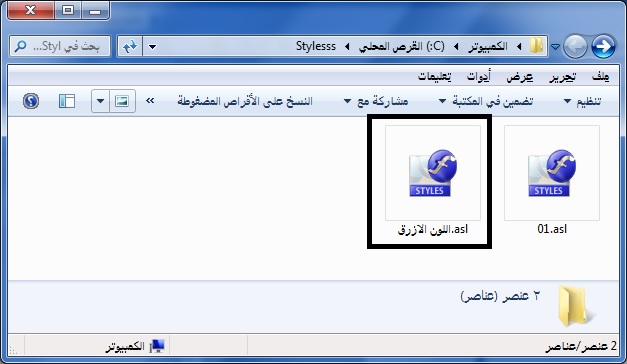
الآن نتابع من جديد نبقي على
نافذة مدير الإعدادات المسبقة مفتوحة
ثم نقوم بالضغط على Ctrl+A لتحديد الأنماط كلها
ونضغط على حذف
بعدها نقوم بالضغط على إحضار ونختار الملف
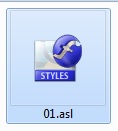
كما بالصورة
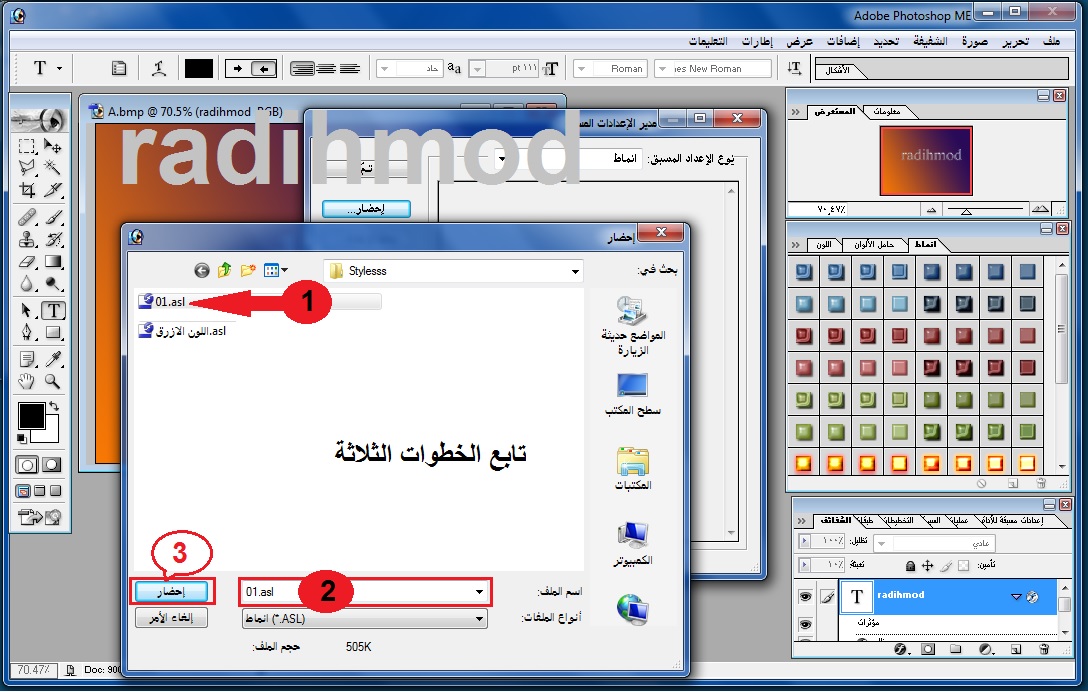
نرجع الى النمط ونتبع ما يلي
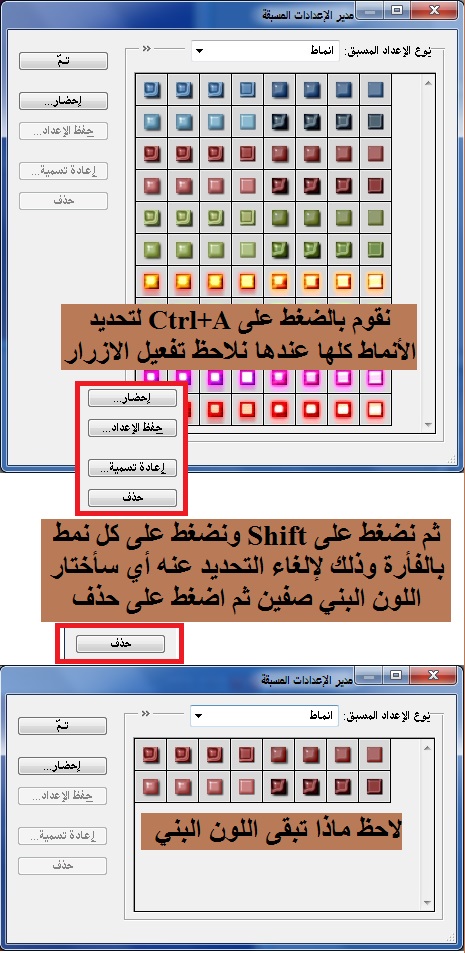
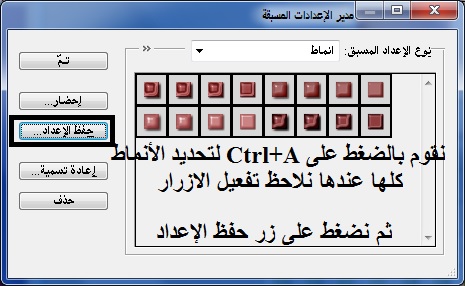
تظهر نافذة الحفظ
نكتب اسم النمط الجديد بخانة اسم الملف
ثم نضغط على حفظ
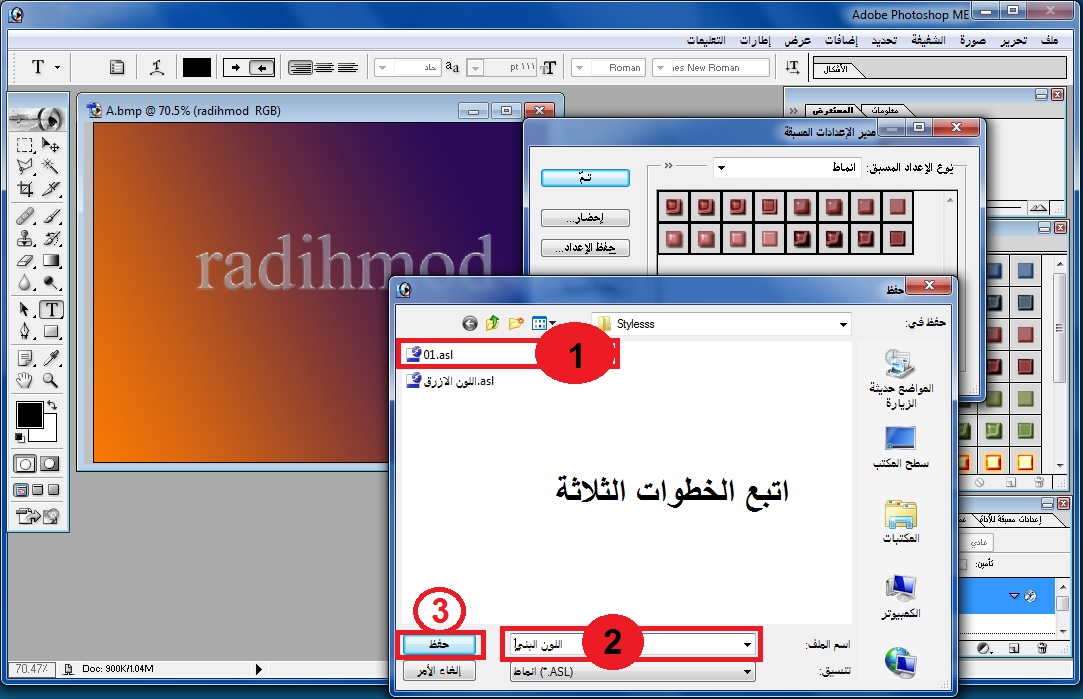
ليخزن في مجلد بجانب النمط الثاني
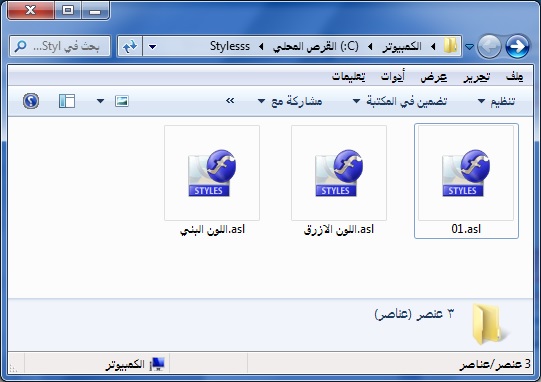
الآن نكرر الملف الاساسي ونستخرج منه الوان مختلفة من خلال الصور
تابع معي

نحاول استخراج هذه الالوان وحفظها بإسم الوان منوعة لتصبح بهذا الشكل في نافذة الانماط ومجلد التخزين
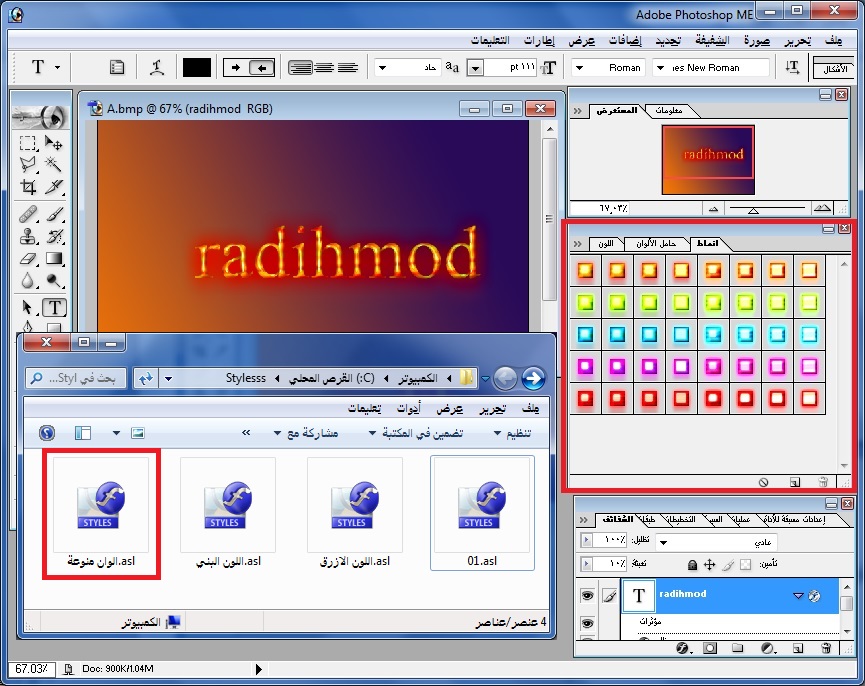
ثم نقوم بفتح الانماط واحد تلو الاخر ومن ثم حفظها في نمط مجموعة كاملة
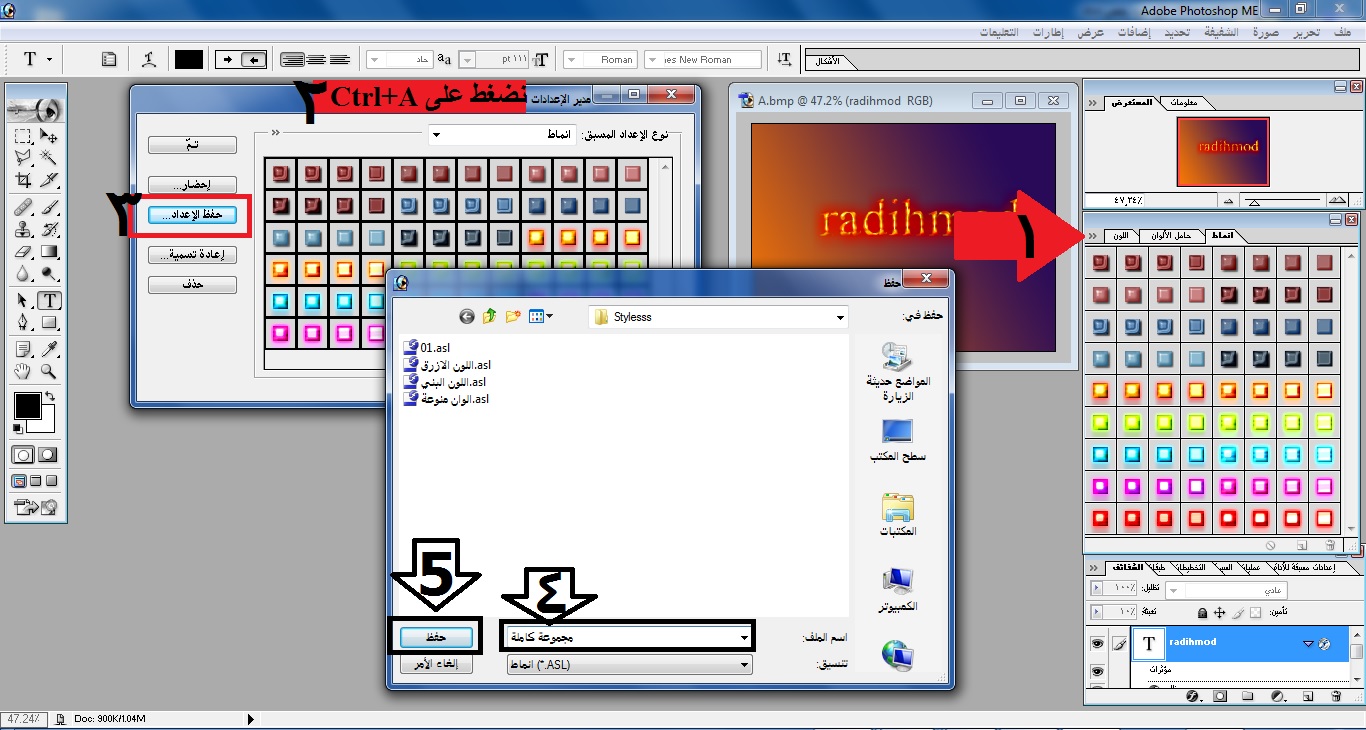
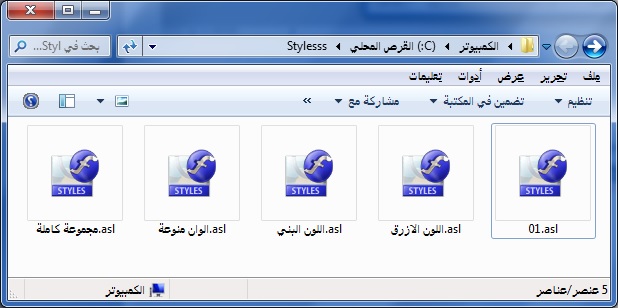
وبهذا الشكل عملنا تثبيت للنمط واستخراج الملفات الهامة منه ووضعها في نمط جديد
وايضاً تجميع الانماط ووضعها في نمط مجموعة كاملة
انتهاء الموضوع اتمنى ان اكون وفقت في الشرح
عذراً طولت بالشرح والصوراتمنى الرد والتعليق
بسم الله الرحمن الرحيم
السلام عليكم ورحمة الله وبركاته
الإخوة الأعزاء
عندما أريد العمل ببرنامج Photoshop يتطلب مني أحياناً أنماط (Styles) خارجية
وعندما أحاول تركيبها على Photoshop لم يعجبني منها إلا بعض الملفات القليلة
عدا عن ذلك يصبح برنامج Photoshop بطيء بسبب الحمل من أنماط (Styles)
لذلك سأحاول معكم العمل على أنماط (Styles) من التثبيت إلى حفظ ملف خاص
سيكون عندك إما عمل ملف واحد تحتفظ به وتركبه كلما تريد
او عدة ملفات ولنفرض ملفات زجاجية ملفات إنارة ملفات نار ملفات مفرغة .....إلى الآخر
ملاحظة الشرح عملته برنامج الرسام
لنبدأ بالشرح على بركة الله
قبل كل شيء أنا عملت الموضوع على برنامج
Adobe Photoshop 7.0.1 ME-Ar
البرنامج باللغة العربية ليتسنى لكل الإخوة الاستفادة
اضغط لتحميله من هنا
*
أيضاً هذه أنماط العمل اضغط لتحميلها من هنا
*
بعد فتح برنامج Photoshop
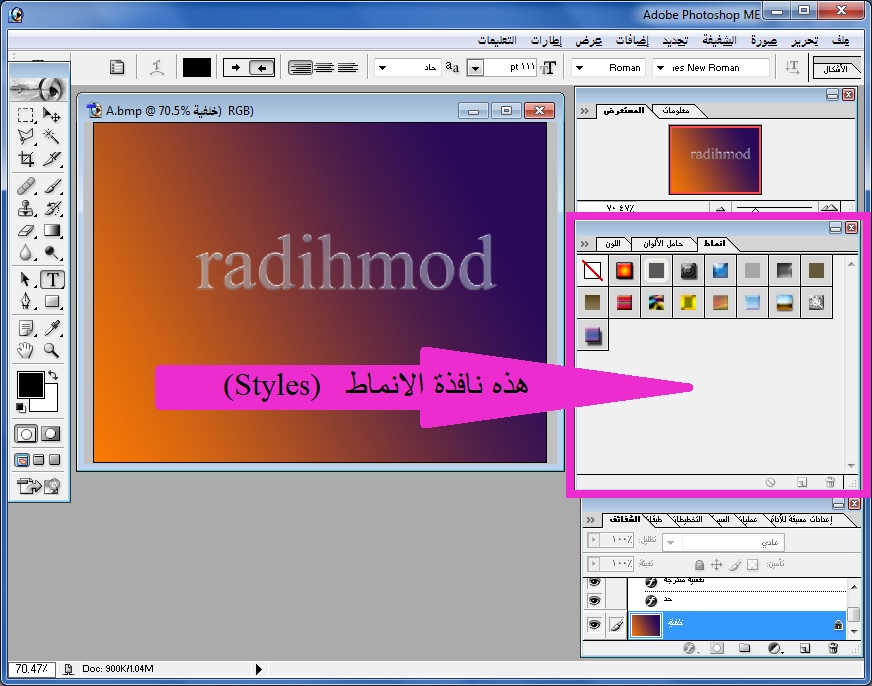
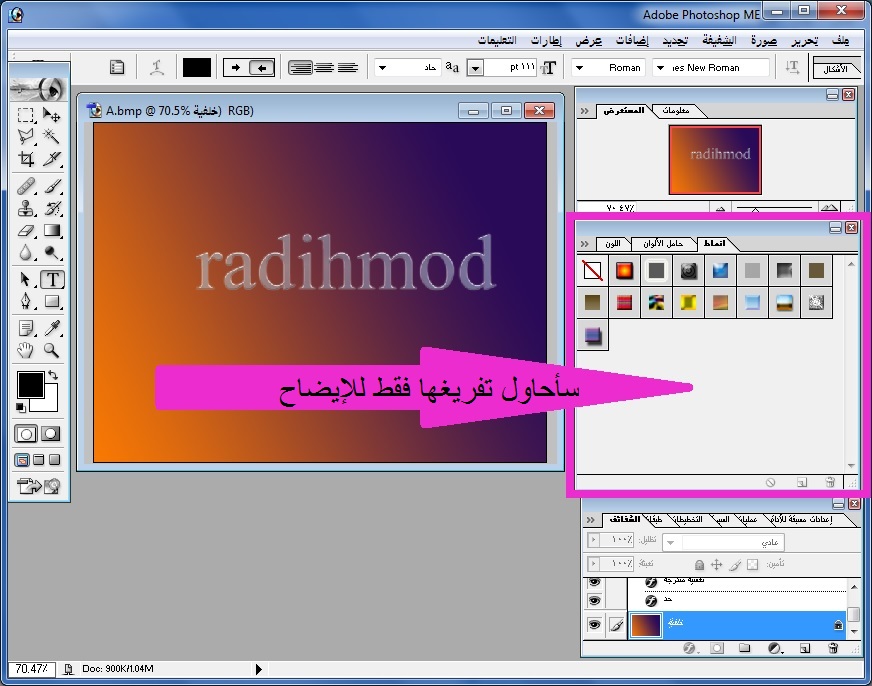
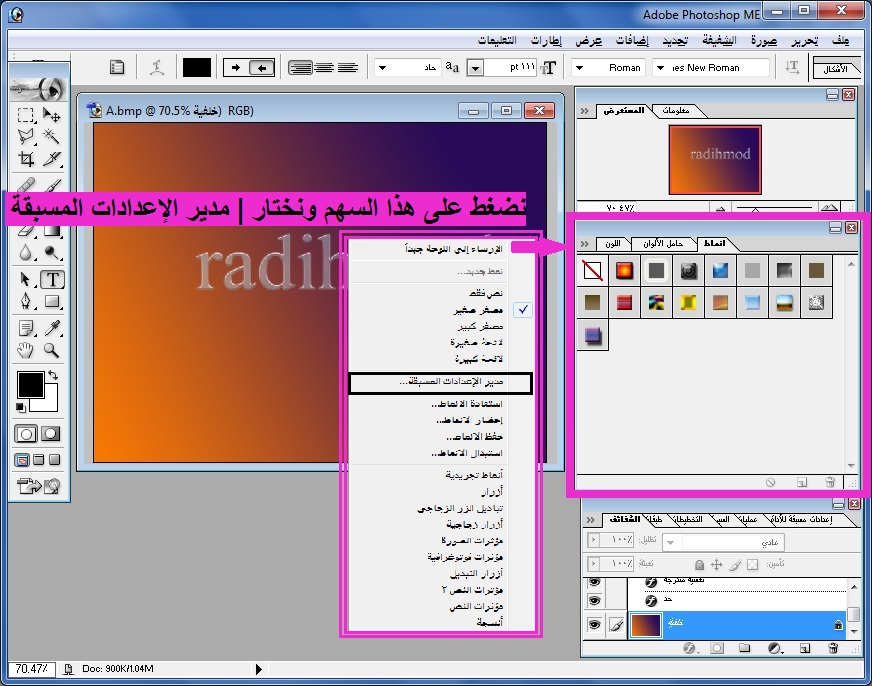
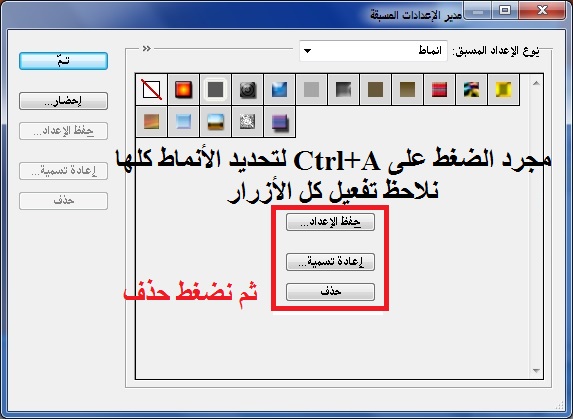
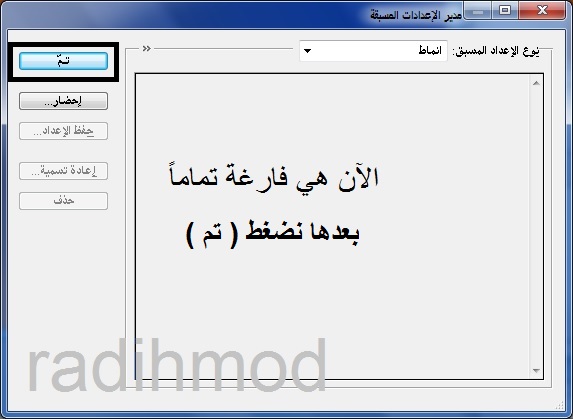
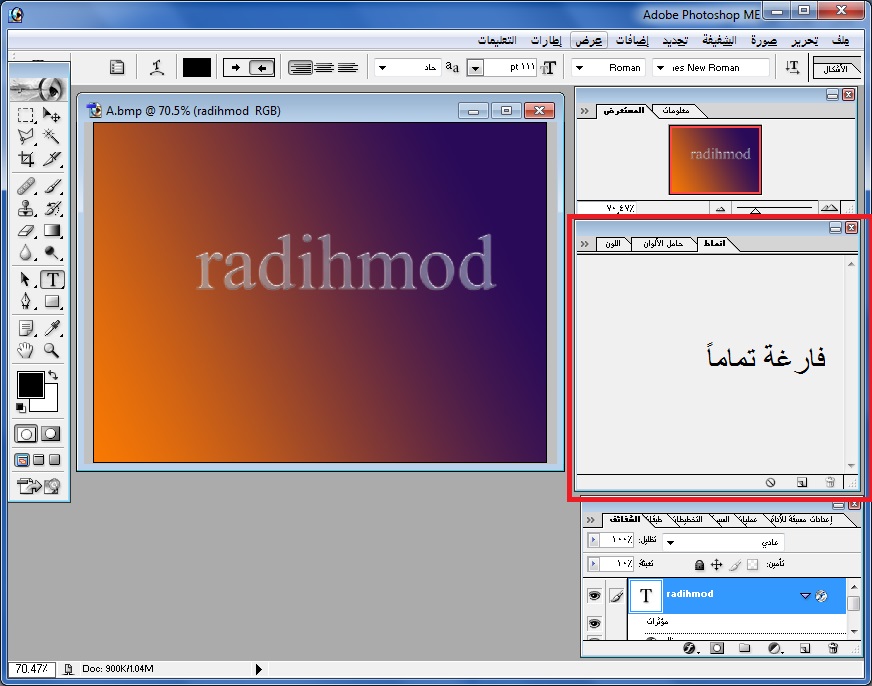
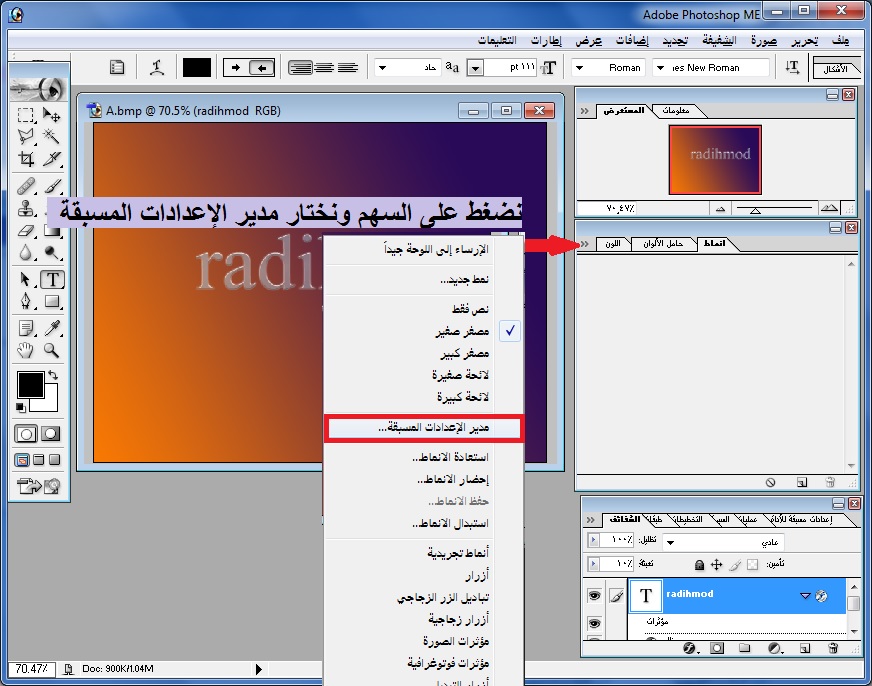
تظهر هذه النافذة
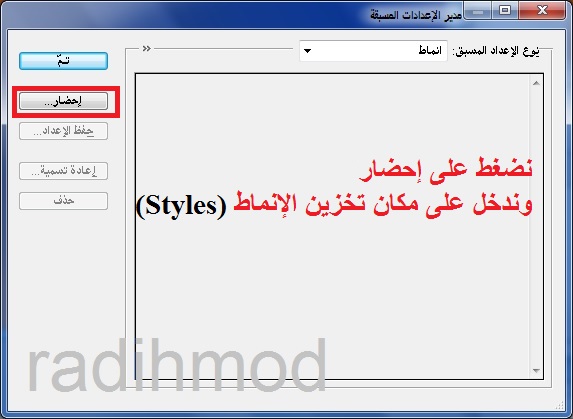

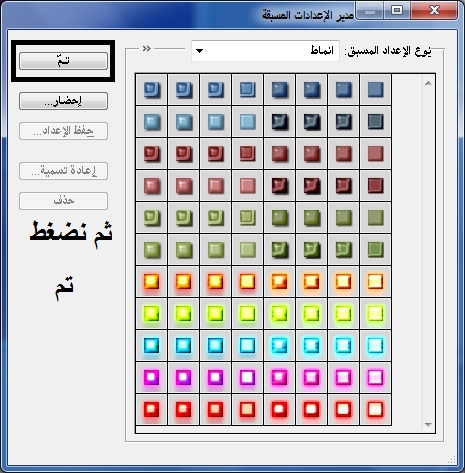
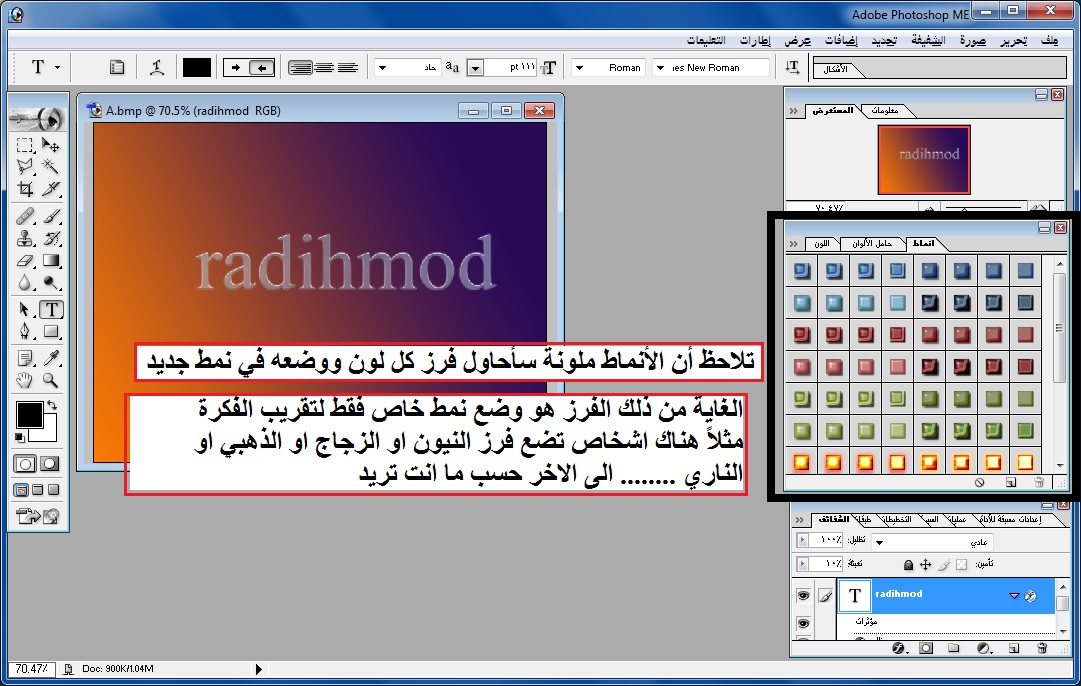
نضغط على السهم الذي في زاوية نافذة الأنماط ونختار
مدير الإعدادات السابقة
لتظهر النافذة التالية
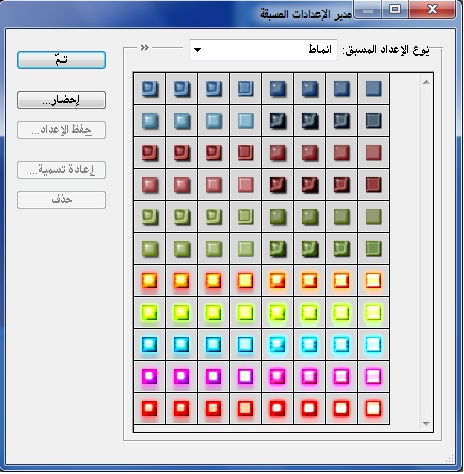
نقوم بالضغط على Ctrl+A لتحديد الأنماط كلها
لاحظ تفعيل كل الأزرار
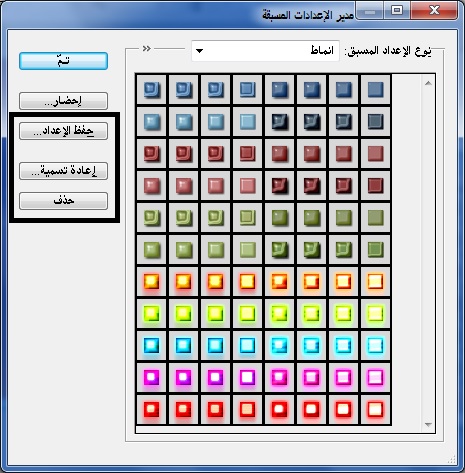
ثم نضغط على Shift ونضغط على كل نمط بالفأرة وذلك لإلغاء التحديد عنه أي سأختار أول صفين ثم اضغط على حذف
لاحظ ماذا تبقى لدي
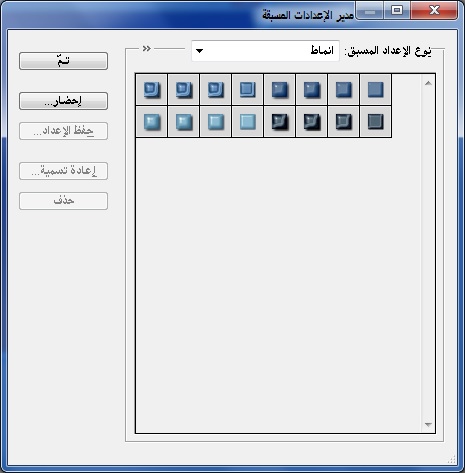
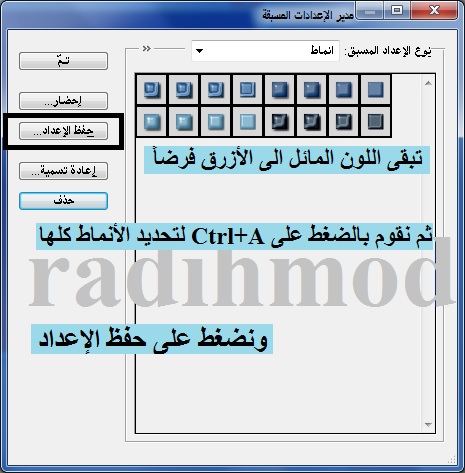
لتظهر النافذة التالية
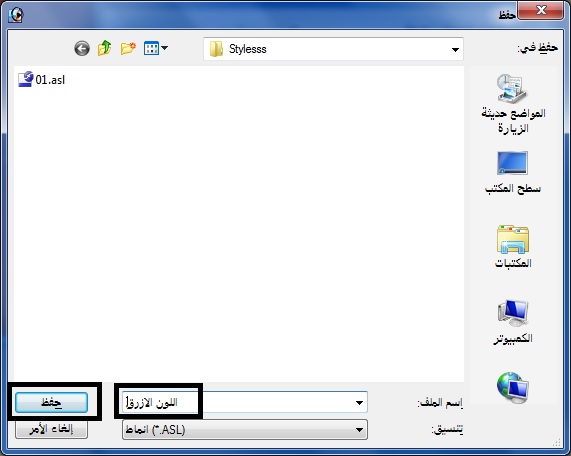
نكتب اسم النمط الجديد بخانة اسم الملف
ثم نضغط على حفظ
ليخزن في مجلد بجانب النمط القديم
لاحظ الصورة
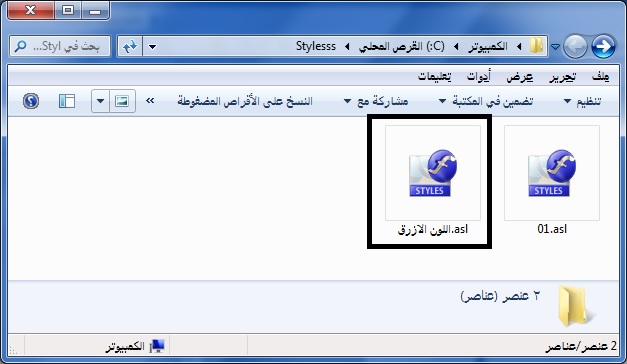
الآن نتابع من جديد نبقي على
نافذة مدير الإعدادات المسبقة مفتوحة
ثم نقوم بالضغط على Ctrl+A لتحديد الأنماط كلها
ونضغط على حذف
بعدها نقوم بالضغط على إحضار ونختار الملف
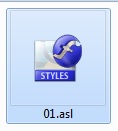
كما بالصورة
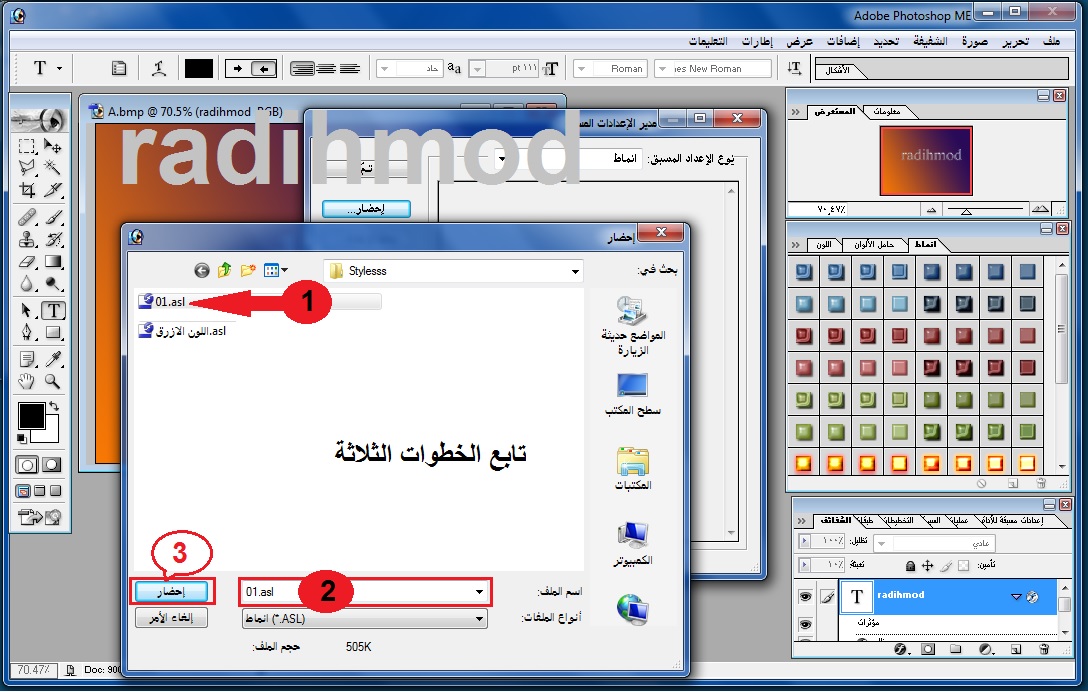
نرجع الى النمط ونتبع ما يلي
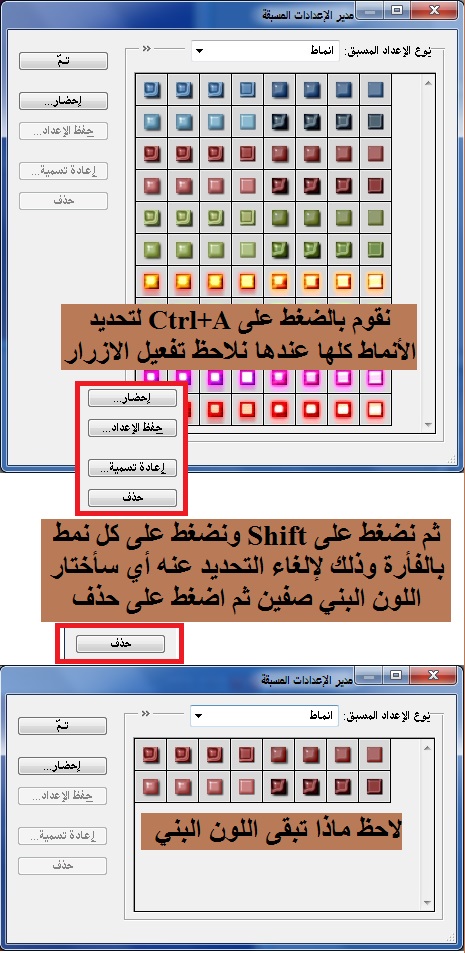
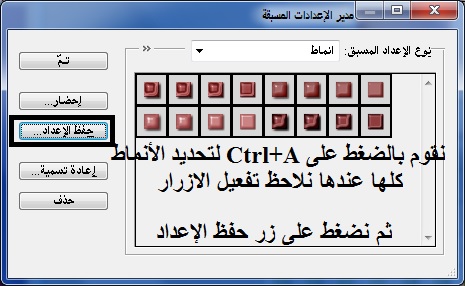
تظهر نافذة الحفظ
نكتب اسم النمط الجديد بخانة اسم الملف
ثم نضغط على حفظ
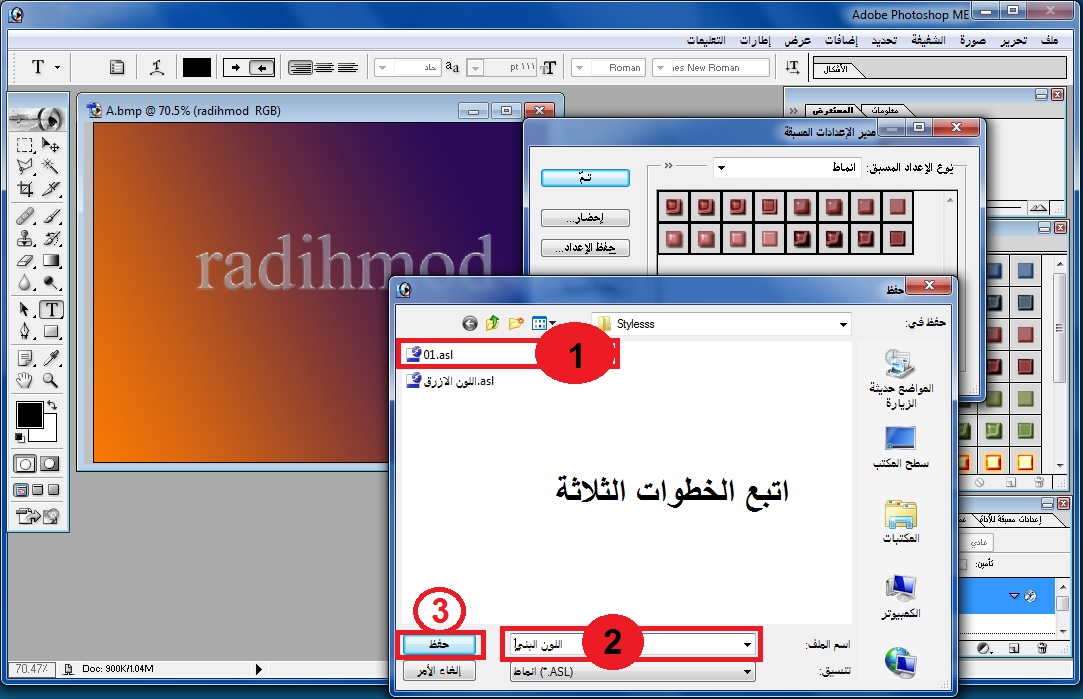
ليخزن في مجلد بجانب النمط الثاني
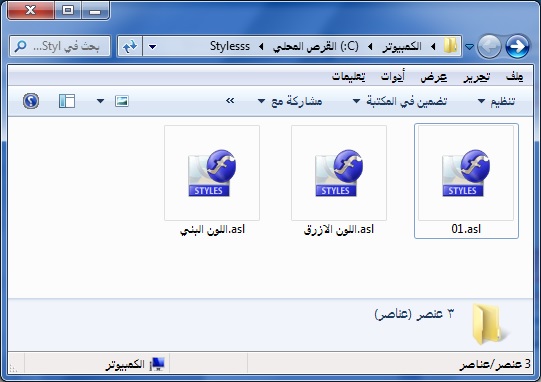
الآن نكرر الملف الاساسي ونستخرج منه الوان مختلفة من خلال الصور
تابع معي

نحاول استخراج هذه الالوان وحفظها بإسم الوان منوعة لتصبح بهذا الشكل في نافذة الانماط ومجلد التخزين
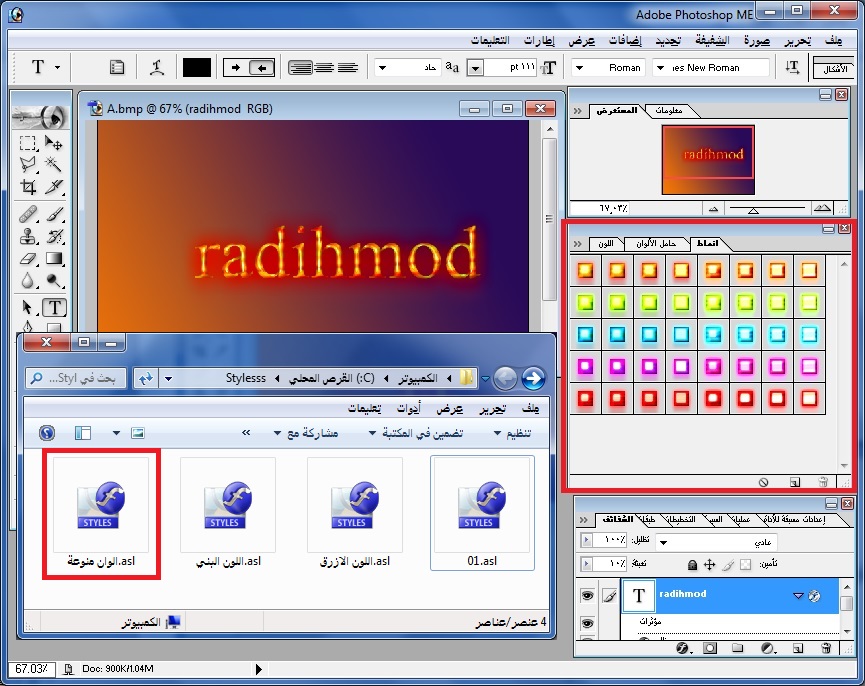
ثم نقوم بفتح الانماط واحد تلو الاخر ومن ثم حفظها في نمط مجموعة كاملة
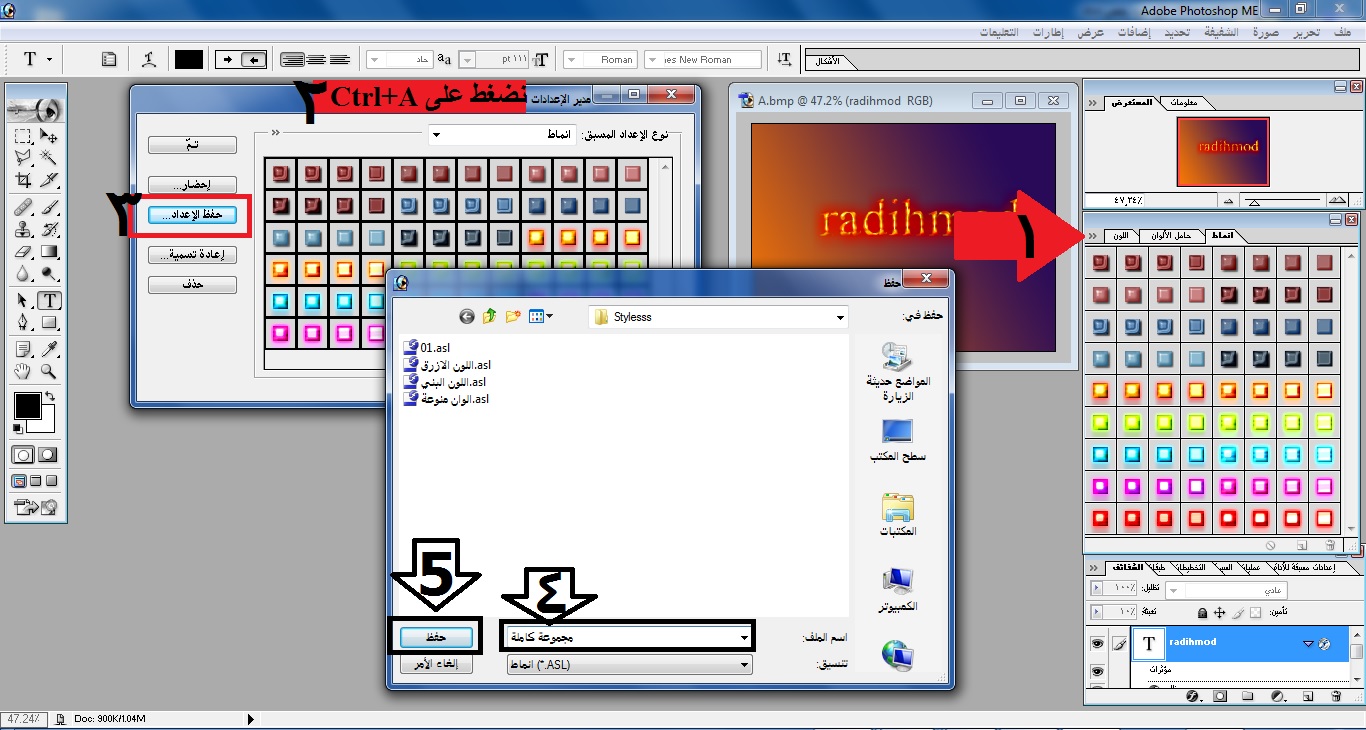
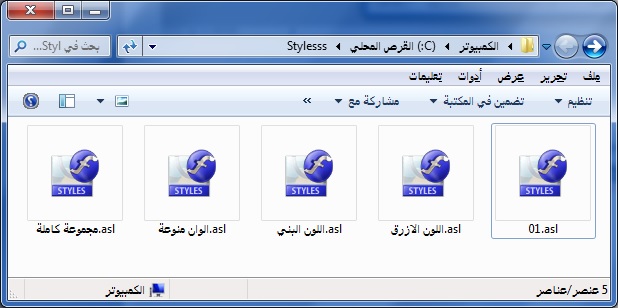
وبهذا الشكل عملنا تثبيت للنمط واستخراج الملفات الهامة منه ووضعها في نمط جديد
وايضاً تجميع الانماط ووضعها في نمط مجموعة كاملة
انتهاء الموضوع اتمنى ان اكون وفقت في الشرح
عذراً طولت بالشرح والصوراتمنى الرد والتعليق



